很多用户都将自己的电脑升级为Win了,但是,在后续的使用中一直有问题出现。有网友反映,Win10系统中cf不能全屏运行。那么,win10玩cf不能全屏怎么办呢?今天,就和小编一起来看看win10玩cf不能全屏解决办法吧。

方法/步骤
首先登录你的穿越火线,选择服务器后,点击右上角的小扳手的按钮(也就是设置按钮),记下您正在使用的分辨率。例如,小编我自己玩cf一般使用的分辨率是1024×760,那么我就在心里记住这个值,很好记的。

退出游戏,单击桌面的空白出,选择显示设置。
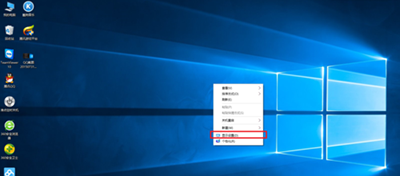
在新打开的窗口里,用鼠标滚轮滑倒最下方,点击高级显示设置。
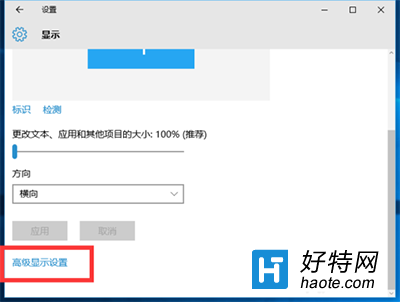
在分辨率窗口选择您刚刚记下的那个分辨率大小。例如,小编记得是1024×760,那么我就选择1024×760这个值。并点击应用。
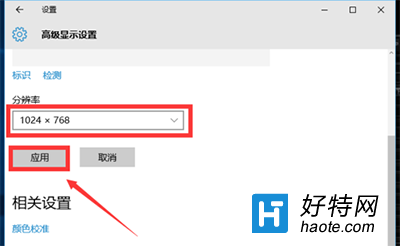
此时会有警告提示是否保留更改,当然选择保留咯。
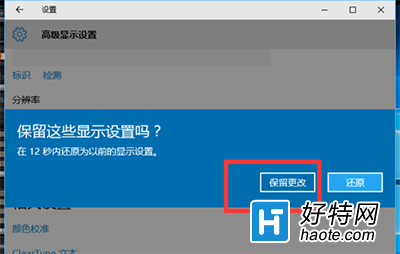
此时再次运行穿越火线,就发现是全屏在运行了。但是在你退出游戏后,就会发现屏幕显示不正常,看起来很别扭。此时只要从第二步开始,再将分辨率调回原来的数值即可。